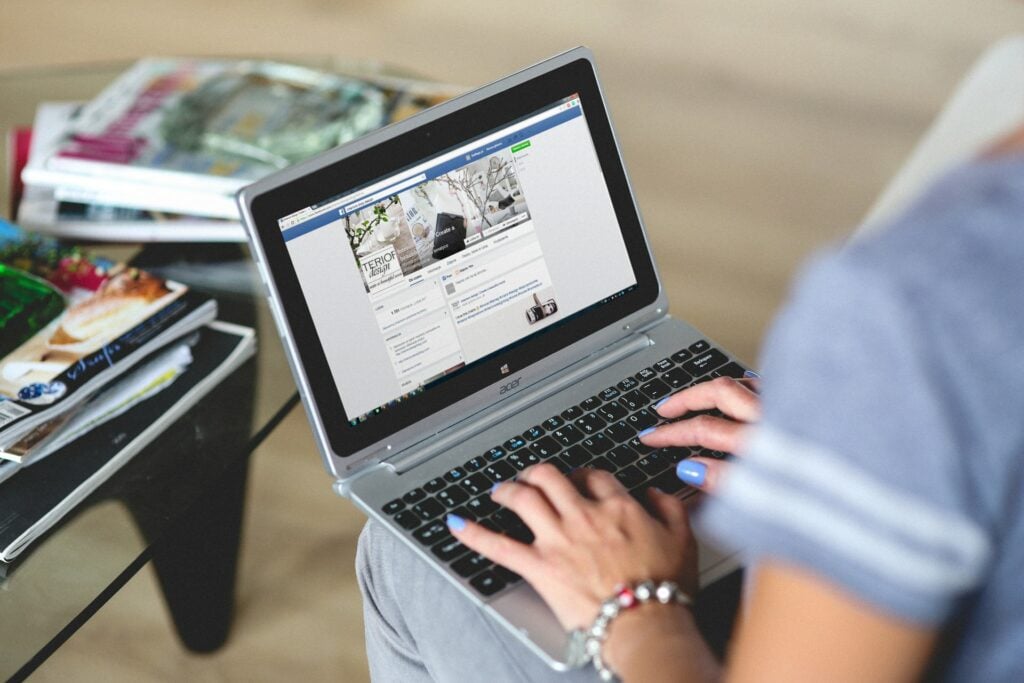Una de las herramientas más esperadas que hemos lanzado este año para nuestros clientes del plan Plus y Reputación es la capacidad de sincronizar sus productos con Facebook, Google e Instagram.
Cuando se realiza correctamente, esto permite que tus productos aparezcan en estas plataformas y que los usuarios regresen directamente a tu sitio web. Cuando se trata de Facebook, significa que puedes integrar tus productos con Facebook Marketplace, lo que puede aumentar tu tasa de conversión.
¿Qué necesito para empezar?
En primer lugar, antes de sincronizar tus productos con Facebook, tendrás que asegurarte de que tus productos tienen precios, imágenes y de que los botones de compra están activados.
¿No estás seguro de si tu web cumple los requisitos? Echa un vistazo a nuestra guía sobre cómo sacar el máximo partido a tus productos, esto te ayudará a prepararte para el éxito.
Cuando estés seguro de que tus productos están listados exactamente como quieres, estarás listo para empezar a sincronizar tus productos con Facebook.
Lo ideal es que lo hagas desde un ordenador de sobremesa o portátil en lugar de un teléfono.
¿Cómo sincronizo mis productos UENI con Facebook?
- Dirígete a Editar Web
- Clica en Ajustes
- Después clica en Carrito
- Después en Sincronización de Producto
Cuando cliques en Sincronizar Producto, deberías estar en una pantalla como esta:
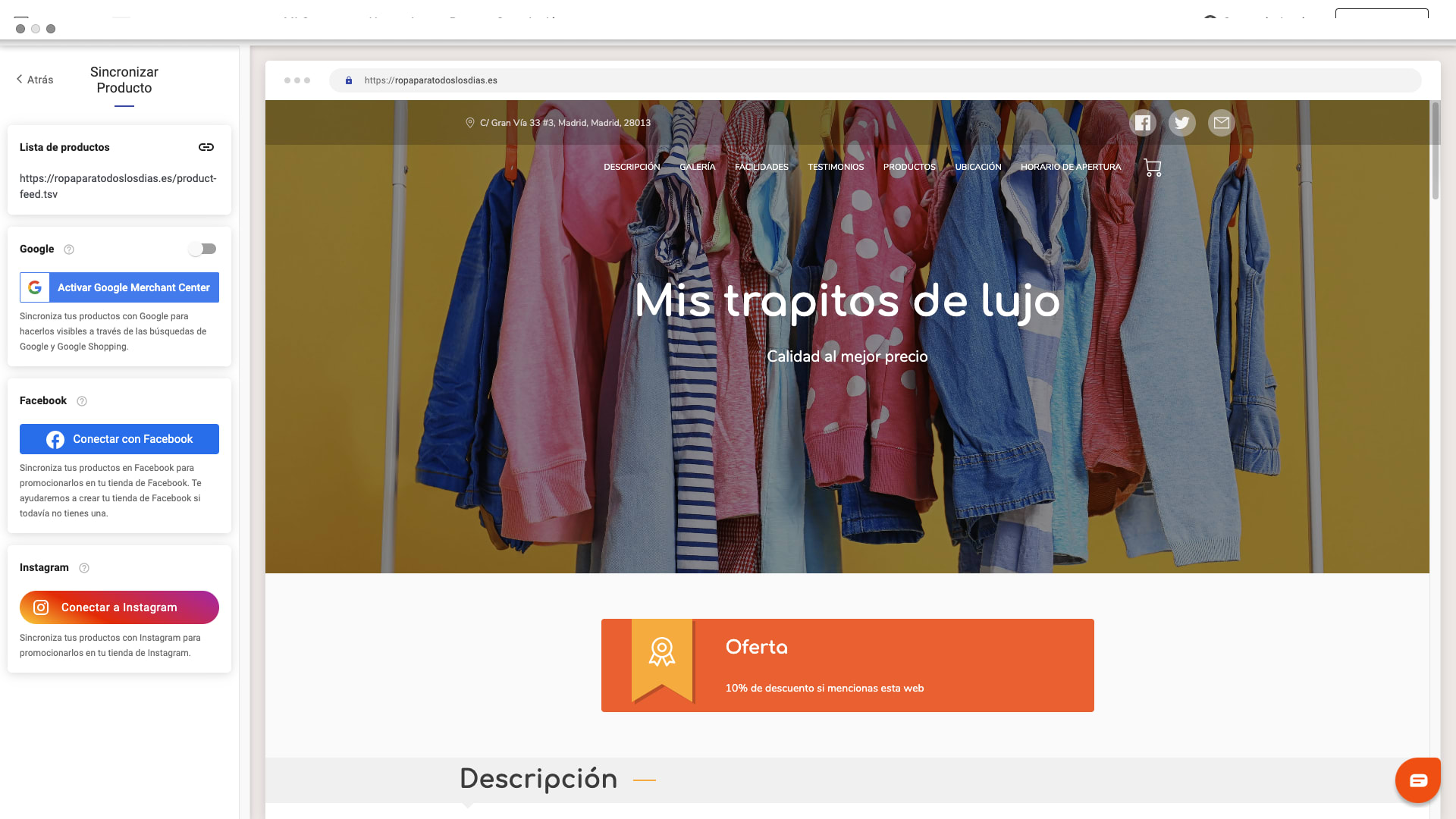
Tendrás que clicar en el botón azul Conectar con Facebook para proceder. Cuando pulses este botón, verás una ventana emergente como esta:
Haga clic en Conectar con Facebook para continuar.
Después de hacer clic en Conectar con Facebook, se te redirigirá a Facebook y se te preguntará si quieres autorizar a UENI a acceder a tu cuenta.
Esto sucede en dos pasos – en esencia, Facebook se está asegurando de que eres tú y que quieres sincronizar tu negocio con una Cuenta de Facebook Business.
Aquí verás dos pantallas: la primera te pedirá que te conectes, mientras que la segunda te preguntará si quieres autorizar a UENI para gestionar tu página.
Clica en Continuar y después Aceptar para proceder.
Después de este paso, hay dos caminos que puedes tomar dependiendo de si ya tienes o no una cuenta de Facebook Business.
Si no tienes una cuenta de Facebook Business
Si no tienes una cuenta de Facebook Business, puedes crear una a través de tu Editor de UENI:
Ten en cuenta que utilizaremos toda la información comercial de tu sitio web para hacer este proceso por ti, así que asegúrate de que todos tus datos son los correctos.
Si tienes cuenta de Facebook Business
Si tienes una cuenta de Facebook Business, podrás seleccionarlo así:
Cuando tengas tu cuenta de Facebook Business clasificada, necesitarás crear o seleccionar la Página de Facebook para tu Negocio:
Si tienes más de una página de Facebook, selecciona la relevante y haz clic en Continuar.
Si aún no tienes una, puedes crearla seleccionando Crear Nuevo en esta pantalla:
Cuando cliques en Crear, se te redirigirá a una pantalla de creación de Página de Facebook como esta:
Una vez finalices la página, clica en Crear Página y volverás a la pantalla de UENI. Cuando hayas terminado y la sincronización esté en marcha, deberías ver esta pantalla:
¡Estás listo! Por favor, deja unos minutos para que Facebook verifique tu tienda.
Cuando tu tienda sea aprobada, recibirás un correo electrónico de Facebook donde se verá algo así:
¿Qué necesito hacer tras la verificación?
¡Felicidades! Una vez que tu tienda ha sido verificada, estás casi listo para empezar. Hay un par de cosas que tendrás que hacer todavía en Facebook para asegurarte de que todo esté bien sincronizado.
Después de esto, todo irá viento en popa. Prometido.
Cuando tu página web haya sido sincronizada con éxito, vuelve a la sección de sincronización de productos (en Editor Web, dirígete a Ajustes, Carrito, y luego a Sincronizar Producto). Verás los ajustes de Facebook:
1. Clica en Configurar Facebook
2. Después, clica en Go to Shops
Deberías estar en el Asistente de la Tienda de Facebook, que se verá así:
Cuando llegues al segundo paso, Elige el Método de Pago, selecciona Pago en otro sitio web y haz clic en Siguiente:
En el tercer paso, selecciona la página correcta de Business Manager, tal y está mostrado abajo:
En este apartado, Facebook te pedirá que confirmes tu dirección de correo electrónico. Introdúcelo y pulsa Enviar.
Cuando llegues al paso de Agregar Productos, selecciona el Catálogo de Productos de UENI:
Por último, pero no por ello menos importante, te encontrarás en la Página de Vista Previa. Asegúrate de que toda la información sea correcta, luego haz clic en Finalizar la Configuración (el botón azul en la parte inferior derecha):
¡Felicidades! Tu página de UENI está ahora sincronizada con tu Tienda de Google.
Ahora puedes descorchar la botella de champagne, te lo has ganado.
Algo salió mal
Hemos visto algunas situaciones en las que el proceso de sincronización puede fallar. Aunque hacemos todo lo posible para resolver estos problemas, hemos visto que a veces se producen fallos en dos áreas::
- Intentaste habilitar la sincronización de Facebook, pero UENI no puede sincronizar con Facebook por problemas con la creación de la empresa.
- Intentaste activar la sincronización de Facebook, pero UENI no puede sincronizar con Facebook por problemas con la configuración de la página.
En ambos casos, volver al principio y pulsar Conectar con Facebook puede solucionar este problema. Pedimos disculpas por cualquier inconveniente y esperemos que nunca tengas que consultar esta sección.
¿Por qué no puedo ver mis cambios?
Cuando tu tienda de Facebook esté conectada, puedes hacer cambios a través de Configurar la Tienda de Facebook:
Cuando hagas click en esa opción, se te redirigirá a la interfaz de Comercio de Facebook y podrás personalizar tu tienda. Cuando hayas terminado de personalizarlo, guarda los cambios haciendo clic en Publicar Ahora (el botón azul de la esquina inferior derecha).
A veces puedes hacer clic en Publicar Ahora después de configurar tu sitio en el Menú de Configuración y no verás ningún cambio. El Botón puede incluso estar deshabilitado. Esto es lo que puede suceder si intentas editar la página mientras aún está siendo revisada por Facebook.
Cuando recibas el correo electrónico de aprobación de Facebook, verás que todos tus productos están en su lugar, cargados dinámicamente desde el Catálogo que seleccionaste, así:
Así que, si llegas el final y no parece que no esté cambiando nada, no te preocupes. Tu tienda podría estar todavía bajo revisión.